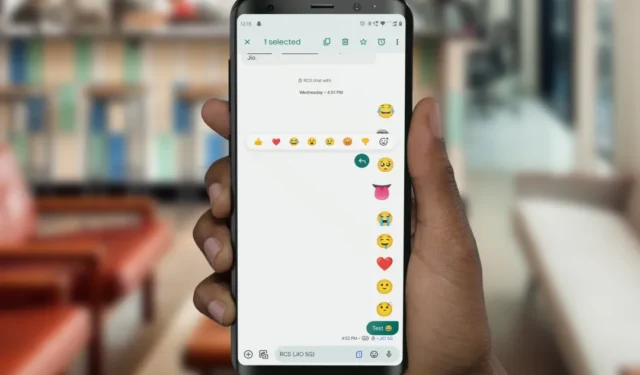
Envoyer des SMS avec des amis peut être plus attrayant visuellement en réagissant aux messages texte, comme un visage souriant ou un emoji en forme de cœur. Et si ces réactions ne fonctionnent pas ? Nous avons compilé une liste de solutions pour corriger les réactions aux messages Google qui ne fonctionnent pas sur votre Android.
Avant que tu commences
Nous vous recommandons d’examiner ces solutions avant de passer aux correctifs plus techniques.
- Redémarrez votre téléphone – Un redémarrage peut être un une bouée de sauvetage dans des situations comme celle-ci. Alors allez-y et redémarrez votre téléphone.
- Mettre à jour le téléphone – Vous devez également mettre à jour votre téléphone avec la dernière version. Les mises à jour logicielles contiennent des corrections de bugs et modifient parfois les paramètres de message sur votre téléphone. Vous pouvez également vous assurer que vous n’exécutez pas de logiciel système rooté ou personnalisé sur votre téléphone, sinon Google limite votre accès à ses services.
- Mettre à jour l’application Messages : Vous devez mettre à jour l’application Google Messages vers la dernière version du Google Play Store.
- Mode Avion – L’activation et la désactivation du mode Avion peuvent vous aider à actualiser tous les réseaux mobiles et services liés à la radio afin de restaurer tout problème de réseau.
- Vérifier les données mobiles ou Wi-Fi – Google Messages Reactions est une fonctionnalité RCS (Rich Communication Services) qui nécessite une connexion Internet fonctionnelle. Par conséquent, assurez-vous que vous disposez d’un forfait de données valide ou que vous êtes connecté au Wi-Fi.
1. Vérifiez l’état du RCS
Réagir aux messages est une fonctionnalité rendue possible par RCS sur l’application Google Messages. Si RCS cesse de fonctionner au milieu d’une discussion pour l’un des participants, aucun de vous ne pourra réagir aux messages. Par conséquent, tous les membres du chat doivent vérifier l’état RCS dans l’application Google Messages sur leur téléphone Android.
1. Pour vérifier l’état RCS, ouvrez l’application Google Messages et appuyez sur la photo de profil en haut à droite de l’écran. Appuyez ensuite sur Paramètres des messages.
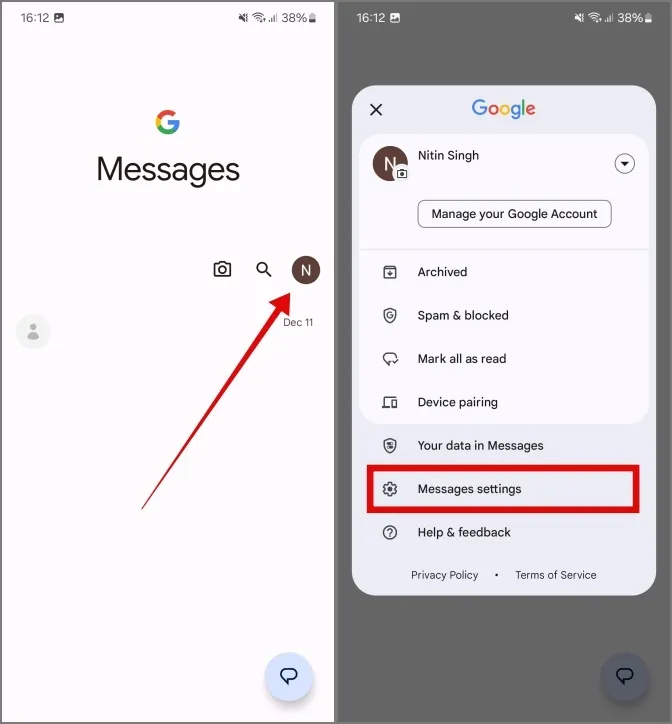
2. Appuyez sur Chats RCS. S’il indique Connecté, alors RCS est connecté.
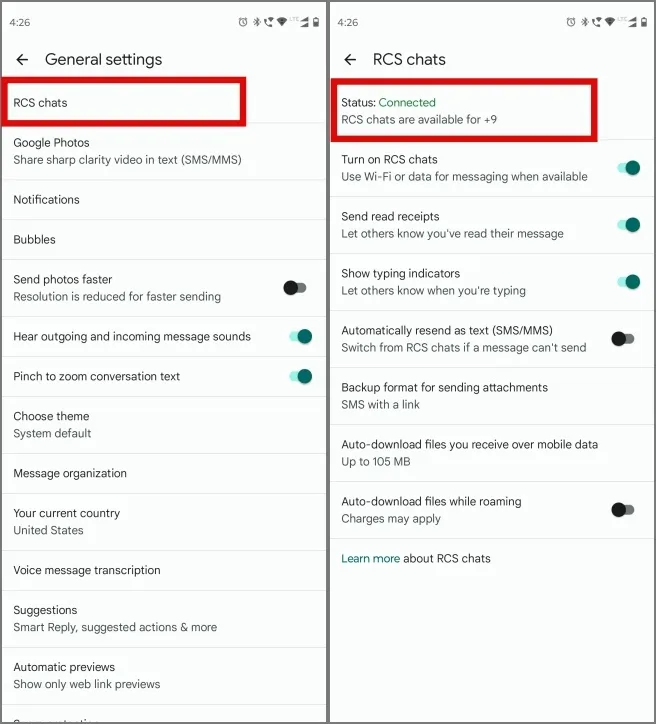
3. Si vous voyez Déconnecté sous la bannière RCS, votre téléphone Android n’a pas de connexion Internet active. Vous devrez vous connecter au Wi-Fi ou activer les données mobiles pour que RCS se connecte.
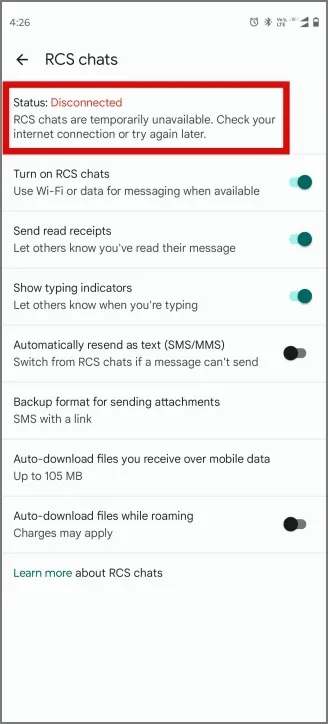
4. Si le statut reste ainsi pendant plus d’une journée, appuyez sur Vérifiez votre numéro et attendez la fin du processus.
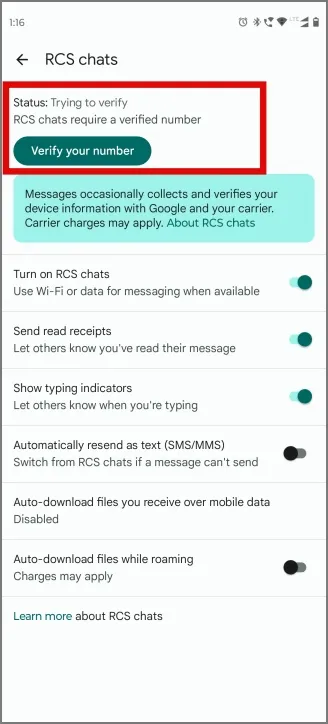
2. Vérifiez le numéro de mobile associé dans les téléphones à double SIM
Saviez-vous que RCS ne fonctionne que sur une seule SIM ? Vous ne pouvez réagir qu’aux messages envoyés et reçus du numéro de mobile ayant un statut RCS actif. Si vous utilisez un téléphone double SIM avec deux numéros de mobile, vous devez vérifier le numéro sur lequel le RCS est actif. RCS est peut-être déjà activé et connecté, mais pas sur le numéro de mobile que vous utilisez dans Google Messages avec vos amis et autres contacts.
1. Pour vérifier le numéro de mobile associé à RCS, ouvrez l’application Google Messages et appuyez sur la photo de profil en haut à droite de l’écran. Appuyez ensuite sur Paramètres des messages.
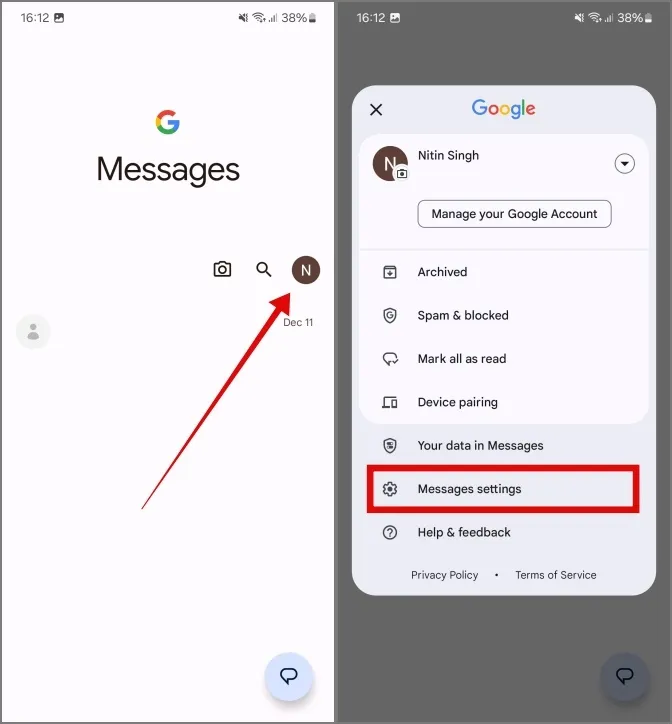
2. Pour les téléphones dotés de deux cartes SIM actives, appuyez sur Général. Appuyez sur Chats RCS.
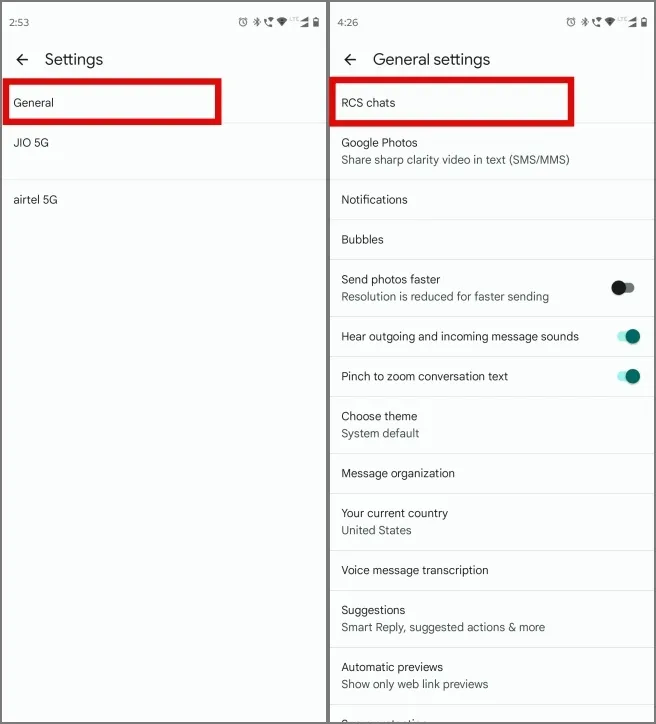
3. Regardez où il est écrit Connecté, vous verrez également le numéro de mobile associé au RCS discussions. Si vous souhaitez utiliser RCS avec l’autre numéro de mobile de votre téléphone, appuyez sur le bouton Activer les discussions RCS pour désactiver RCS et < a i=6>configurez votre autre numéro de mobile.
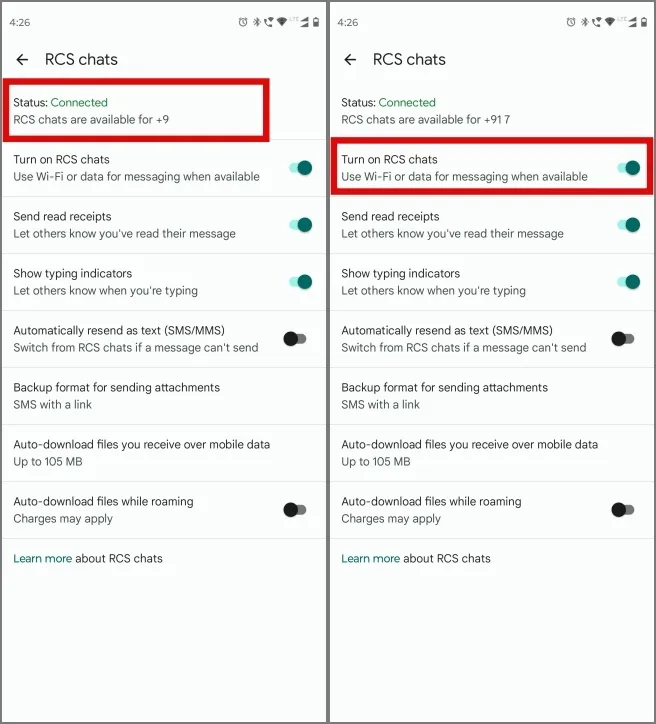
3. Activez Afficher les réactions de l’iPhone en tant qu’Emoji
Avez-vous des difficultés à recevoir les réactions des utilisateurs d’iPhone dans Google Messages ? Veuillez noter que l’iPhone n’utilise pas le protocole RCS lors de la rédaction de cet article. Par conséquent, vous ne pouvez pas réagir aux messages envoyés par les utilisateurs d’iPhone, mais ils peuvent réagir à vos messages et vous sont visibles. Par conséquent, si vous souhaitez voir les réactions des utilisateurs d’iPhone, vous devez activer la bascule correspondante.
1. Pour voir les réactions des utilisateurs d’iPhone, ouvrez l’application Google Messages et appuyez sur la photo de profil en haut à droite de l’écran. Appuyez ensuite sur Paramètres des messages.
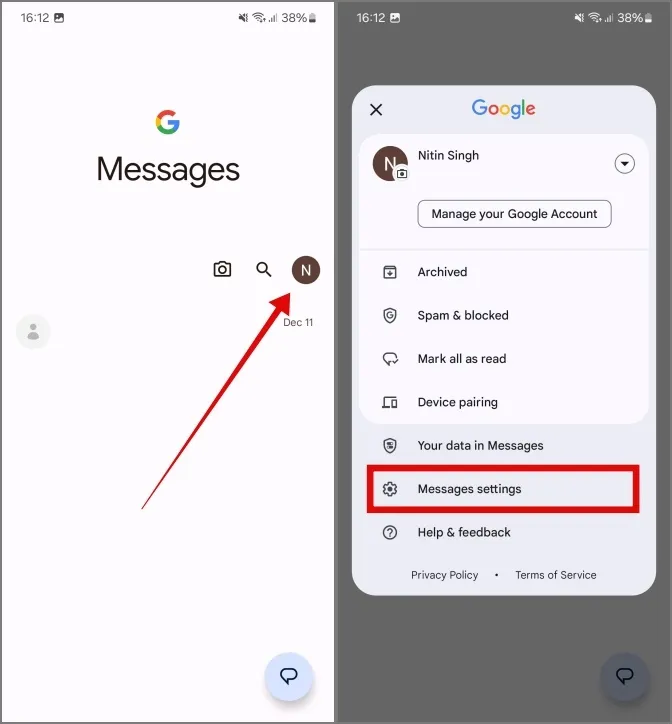
2. Faites défiler vers le bas pour accéder au sous-menu Avancé , puis appuyez sur le bouton pour < /span>. Grâce à cela, vous devriez voir les réactions des utilisateurs d’iPhone.Afficher les réactions de l’iPhone sous forme d’emoji
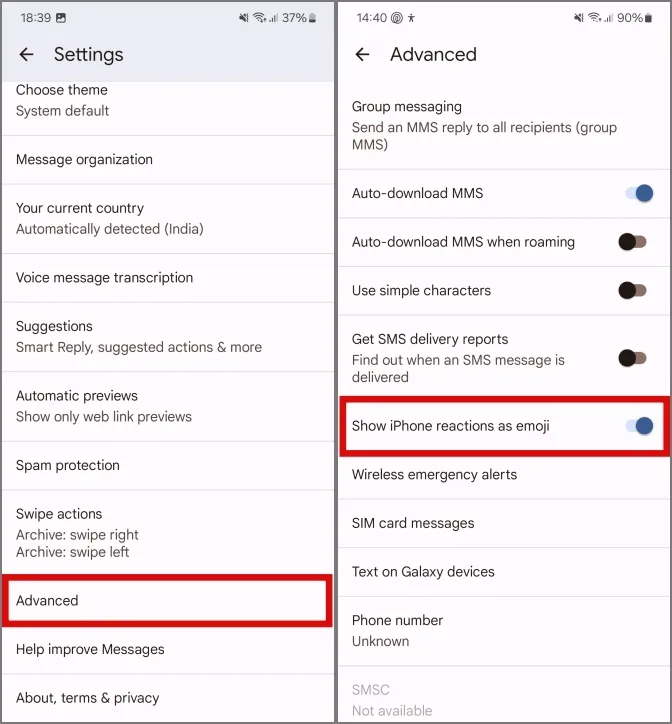
4. Videz le cache de l’application Messages
Avez-vous essayé de vider le cache de l’application Messages ? Il est également recommandé par les experts produits sur la page d’assistance Google de vider le cache de l’application Messages si vous rencontrez un problème lors de l’utilisation de Reactions sur Google Messages. application.
1. Pour vider le cache de l’application de messagerie, appuyez longuement sur l’icône de l’application et appuyez sur l’icône d’information depuis le menu flottant.
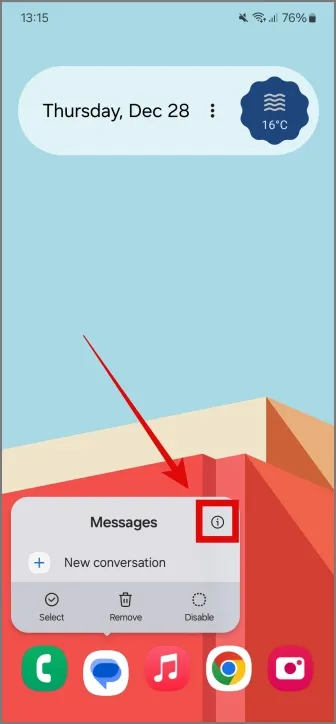
2. Appuyez sur Stockage, puis appuyez sur Vider le cache en bas à droite de l’écran.
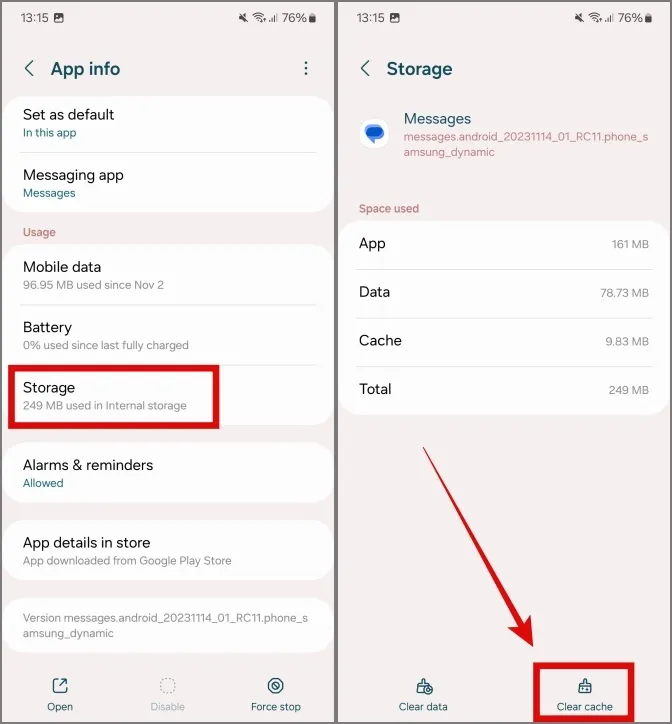
De même, vous pouvez vider le cache de l’application Carrier Services.
5. Désactivez le VPN
Certains services Google peuvent cesser de fonctionner si vous utilisez un service VPN. Par conséquent, déconnectez votre VPN et essayez de réagir aux messages avec vos amis – cela a aidé un utilisateur de Reddit .
En outre, ces fonctionnalités sont publiées par étapes, certaines régions les recevant plus tôt que d’autres. Comme de nombreux utilisateurs l’ont souligné, ils disposaient de cette fonctionnalité chez eux, mais ne parvenaient pas à la trouver lorsqu’ils voyageaient à l’étranger. Alors, mettez à jour l’application Google Messages vers la dernière version et attendez qu’elle soit disponible pour votre région.
Réagissez aux réactions
Grâce à ces correctifs éprouvés, vous pouvez réagir à tous les messages du chat RCS. Mais si vous ne pouvez toujours pas réagir aux messages sur Google Messages, la fonctionnalité n’est peut-être pas déployée dans votre région. En attendant, vous pouvez consulter notre guide pour utiliser Google Messages sur le Web comme un pro.


Laisser un commentaire